利刃 MVVMLight 6:命令基础
Posted 翁智华
tags:
篇首语:本文由小常识网(cha138.com)小编为大家整理,主要介绍了利刃 MVVMLight 6:命令基础相关的知识,希望对你有一定的参考价值。
在MVVM Light框架中,事件是WPF应用程序中UI与后台代码进行交互的最主要方式,与传统方式不同,mvvm中主要通过绑定到命令来进行事件的处理,
因此要了解mvvm中处理事件的方式,就必须先熟悉命令的工作原理。
RelayCommand命令:
WPF命令是通过实现 ICommand 接口创建的。 ICommand 公开了两个方法(Execute 及 CanExecute)和一个事件(CanExecuteChanged)。
| Execute方法 | 执行与命令关联的操作 |
| CanExecute方法 | 确定是否可以在当前命令目标上执行命令,返回值为true则按钮可用,为false的时候按钮disable。在MvvmLight中实现ICommand接口的类是RelayCommand |
RelayCommand通过构造函数初始化Execute 和 CanExecute方法,因此,构造函数传入的是委托类型的参数,
Execute 和 CanExecute则执行的是委托的方法。如图:
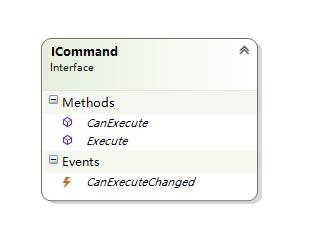
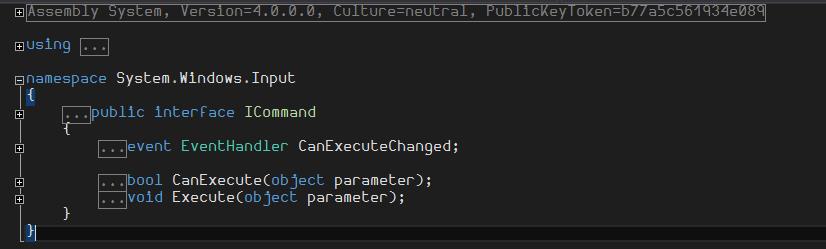
相对于CodeBehind 的方式,使用命令会好很多:
最大的特点就是解耦View和ViewModel的行为交互,将视图的显示和业务逻辑分开。对View上的某个元素进行命令的绑定,触发点击操作的时候,这个按钮实际完成
的是对应ViewModel中的所绑定的方法的执行。这里我们用到Mvvm框架中的RelayCommand。
现在我们来看一个例子,将我们上篇的那个例子改装一下,加进CanExcute()方法和列表数据的呈现。
Model代码:
1 [MetadataType(typeof(BindDataAnnotationsViewModel))] 2 public class ValidateUserInfo:ValidateModelBase 3 { 4 #region 属性 5 private String userName; 6 /// <summary> 7 /// 用户名 8 /// </summary> 9 [Required] 10 public String UserName 11 { 12 get { return userName; } 13 set { userName = value; RaisePropertyChanged(() => UserName); } 14 } 15 16 17 18 private String userPhone; 19 /// <summary> 20 /// 用户电话 21 /// </summary> 22 [Required] 23 [RegularExpression(@"^[-]?[1-9]{8,11}\\d*$|^[0]{1}$", ErrorMessage = "用户电话必须为8-11位的数值.")] 24 public String UserPhone 25 { 26 get { return userPhone; } 27 set { userPhone = value; RaisePropertyChanged(() => UserPhone); } 28 } 29 30 31 32 private String userEmail; 33 /// <summary> 34 /// 用户邮件 35 /// </summary> 36 [Required] 37 [StringLength(100, MinimumLength = 2)] 38 [RegularExpression("^\\\\s*([A-Za-z0-9_-]+(\\\\.\\\\w+)*@(\\\\w+\\\\.)+\\\\w{2,5})\\\\s*$", ErrorMessage = "请填写正确的邮箱地址.")] 39 public String UserEmail 40 { 41 get { return userEmail; } 42 set { userEmail = value; RaisePropertyChanged(() => UserEmail); } 43 } 44 #endregion
View代码:
提交按钮绑定了一个Command,这个Command指向对用的ViewModel中的SubmitCmd 方法。这样确实很赞,SubmitCmd 独立性、复用性很高。
1 <Window x:Class="MVVMLightDemo.View.CommandView" 2 xmlns="http://schemas.microsoft.com/winfx/2006/xaml/presentation" 3 xmlns:x="http://schemas.microsoft.com/winfx/2006/xaml" 4 DataContext="{Binding Source={StaticResource Locator},Path=Command}" 5 Title="CommandView" Height="500" Width="800"> 6 <Grid> 7 <StackPanel Orientation="Vertical" > 8 <GroupBox Header="命令" Margin="10 20 10 10" > 9 <StackPanel Orientation="Vertical" Margin="0,10,0,0"> 10 <StackPanel.Resources> 11 <Style TargetType="StackPanel"> 12 <Setter Property="Orientation" Value="Horizontal" /> 13 <Setter Property="Margin" Value="0,0,0,4" /> 14 </Style> 15 <Style TargetType="Label" BasedOn="{StaticResource {x:Type Label}}"> 16 <Setter Property="Width" Value="100" /> 17 <Setter Property="VerticalAlignment" Value="Center" /> 18 </Style> 19 <Style TargetType="CheckBox" BasedOn="{StaticResource {x:Type CheckBox}}"> 20 <Setter Property="Padding" Value="0,3" /> 21 </Style> 22 <Style TargetType="RadioButton" BasedOn="{StaticResource {x:Type RadioButton}}"> 23 <Setter Property="Padding" Value="0,3" /> 24 </Style> 25 </StackPanel.Resources> 26 27 <StackPanel> 28 <Label Content="用户名" Target="{Binding ElementName=UserName}"/> 29 <TextBox Width="150" 30 Text="{Binding ValidateUI.UserName,UpdateSourceTrigger=PropertyChanged,ValidatesOnDataErrors=True}" > 31 </TextBox> 32 </StackPanel> 33 <StackPanel> 34 <Label Content="用户邮箱" Target="{Binding ElementName=UserEmail}"/> 35 <TextBox Width="150" Text="{Binding ValidateUI.UserEmail, UpdateSourceTrigger=PropertyChanged, ValidatesOnDataErrors=True}" /> 36 </StackPanel> 37 <StackPanel> 38 <Label Content="用户电话" Target="{Binding ElementName=UserPhone}"/> 39 <TextBox Width="150" Text="{Binding ValidateUI.UserPhone,UpdateSourceTrigger=PropertyChanged, ValidatesOnDataErrors=True}" /> 40 </StackPanel> 41 <StackPanel> 42 <Label Foreground="Red" Content="提示:验证全部通过的时候提交按钮可操作!" Width="250" ></Label> 43 </StackPanel> 44 <Button Content="提交" Margin="100,16,0,0" HorizontalAlignment="Left" Command="{Binding SubmitCmd}" /> 45 </StackPanel> 46 </GroupBox> 47 48 <StackPanel> 49 <DataGrid x:Name="dg1" ItemsSource="{Binding List}" AutoGenerateColumns="False" CanUserAddRows="False" 50 CanUserSortColumns="False" Margin="10" AllowDrop="True" IsReadOnly="True" > 51 <DataGrid.Columns> 52 <DataGridTextColumn Header="用户姓名" Binding="{Binding UserName}" Width="100" /> 53 <DataGridTextColumn Header="邮箱" Binding="{Binding UserEmail}" Width="400" /> 54 <DataGridTextColumn Header="电话" Binding="{Binding UserPhone}" Width="100" /> 55 </DataGrid.Columns> 56 </DataGrid> 57 58 </StackPanel> 59 60 </StackPanel> 61 62 </Grid> 63 </Window>
ViewModel代码:
这边需要注意的是:用户在界面上点击提交按钮的时候去ViewModel 里面寻找名为SubmitCmd的 RelayCommand命令对象,如果找不到,则执行无效果,所以名称一定要对应上,而且需要是公开的访问级别。
CanExcute方法这边用表单是否验证通过来判断命令是否执行,如果返回的是false,则该命令不执行,这时候提交按钮也是不可用(Disable)的。
1 using GalaSoft.MvvmLight; 2 using GalaSoft.MvvmLight.CommandWpf; 3 using MVVMLightDemo.Model; 4 using System.Collections.ObjectModel; 5 6 namespace MVVMLightDemo.ViewModel 7 { 8 public class CommandViewModel:ViewModelBase 9 { 10 public CommandViewModel() 11 { 12 //构造函数 13 ValidateUI = new ValidateUserInfo(); 14 List = new ObservableCollection<ValidateUserInfo>(); 15 } 16 17 #region 全局属性 18 private ObservableCollection<ValidateUserInfo> list; 19 /// <summary> 20 /// 用户数据列表 21 /// </summary> 22 public ObservableCollection<ValidateUserInfo> List 23 { 24 get { return list; } 25 set { list = value; } 26 } 27 28 private ValidateUserInfo validateUI; 29 /// <summary> 30 /// 当前操作的用户信息 31 /// </summary> 32 public ValidateUserInfo ValidateUI 33 { 34 get { return validateUI; } 35 set 36 { 37 validateUI = value; 38 RaisePropertyChanged(() => ValidateUI); 39 } 40 } 41 #endregion 42 43 #region 全局命令 44 private RelayCommand submitCmd; 45 /// <summary> 46 /// 执行提交命令的方法 47 /// </summary> 48 public RelayCommand SubmitCmd 49 { 50 get 51 { 52 if (submitCmd == null) return new RelayCommand(() => ExcuteValidForm(),CanExcute); 53 return submitCmd; 54 } 55 set { submitCmd = value; } 56 } 57 #endregion 58 59 #region 附属方法 60 /// <summary> 61 /// 执行提交方法 62 /// </summary> 63 private void ExcuteValidForm() 64 { 65 List.Add(new ValidateUserInfo(){ UserEmail= ValidateUI.UserEmail, UserName = ValidateUI.UserName, UserPhone = ValidateUI.UserPhone }); 66 } 67 68 /// <summary> 69 /// 是否可执行(这边用表单是否验证通过来判断命令是否执行) 70 /// </summary> 71 /// <returns></returns> 72 private bool CanExcute() 73 { 74 return ValidateUI.IsValidated; 75 } 76 #endregion 77 78 } 79 }
结果如下:
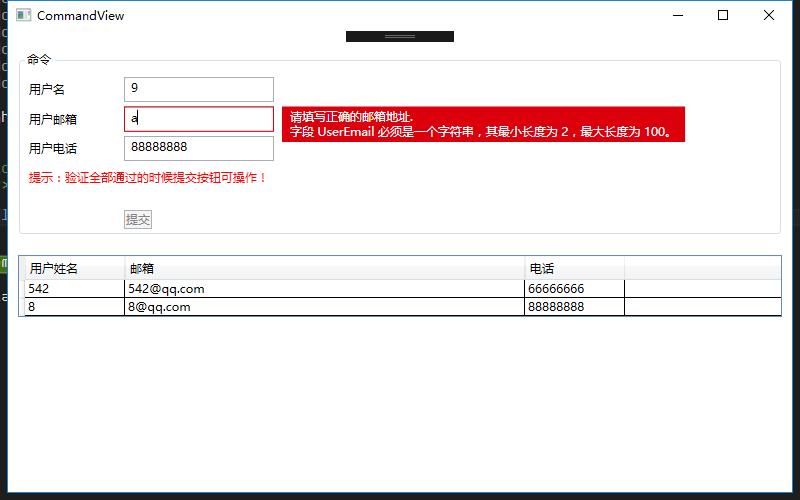
这是最简单的命令操作了,下篇我们来深入了解下命令和EventToCommand的相关内容。
转载请标明出处,谢谢
以上是关于利刃 MVVMLight 6:命令基础的主要内容,如果未能解决你的问题,请参考以下文章
利刃 MVVMLight 2:ModelViewViewModel结构以及全局视图模型注入器的说明